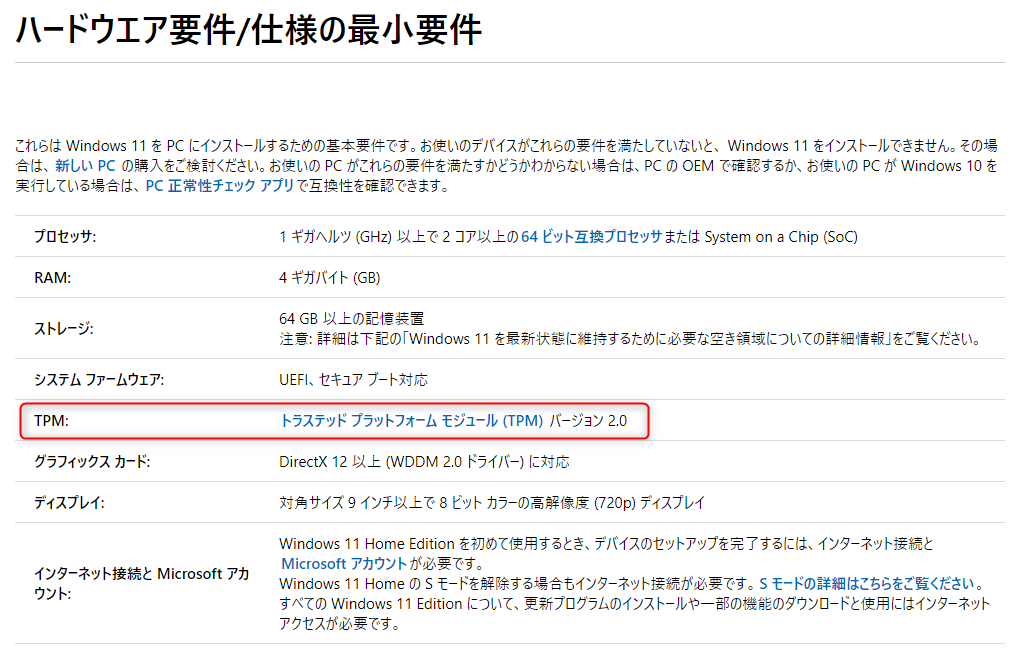先日発表され話題になっているWindows11。
アップデート可能かどうかの確認のためのチェックツールが配布されています。
Windows11
https://www.microsoft.com/ja-jp/windows/windows-11
ここからダウンロードできます。
このチェックツールが通らない人が多く出ているようです。
わたくしDAsanも苦戦したので、アップデート出来るように確認した内容について書いていきます。
Windows11の必要スペックの確認
システムの最小要件に掲載されている内容です。
・プロセッサ
1 ギガヘルツ (GHz) 以上で 2 コア以上の64 ビット互換プロセッサ
または System on a Chip (SoC)・メモリ 4 GB RAM
・ストレージ 64 GB 以上の記憶装置
・グラフィックス カード DirectX 12 互換のグラフィックス / WDDM 2.x
・ディスプレイ 9インチ以上、HD解像度 (720p)
・インターネット接続 Windows 11 Home Edition のセットアップには Microsoft のアカウントとインターネット接続が必要です
これを見るかぎり、今どきのパソコンならだいたい対応しているように見えます。
これに合わせてわたくしDAsanのPCスペックを書いてみます。
・プロセッサ Ryzen 7 2700
・メモリ 32 GB RAM
・ストレージ 256 GB
・グラフィックス カード GTX1070
・ディスプレイ 24インチ 1080p
・インターネット接続 有線LAN接続
という事でここに書かれているスペック上では問題なしでした。
また、Windows11対応のCPUが全て書かれているページが別に有りましたが、Ryzen7 2700も対応していたので良かったです。
AMD製 Windows11対応CPU一覧
https://docs.microsoft.com/en-us/windows-hardware/design/minimum/supported/windows-11-supported-amd-processors
Intel製 Windows11対応CPU一覧
https://docs.microsoft.com/en-us/windows-hardware/design/minimum/supported/windows-11-supported-intel-processors
Windows11チェックツールが通らない原因
スペックを確認した上でチェックツールを動かしてみたらNGになってしまいました。
原因を探ることにしました。
まず怪しんだのはこの画面上で「要確認」となっていた「バックアップと同期」の項目。
これはMicrosoftが提供するOneDriveというクラウドストレージサービスへのデータバックアップ機能なのですが、わたくしDAsanはGoogleDriveで大事なデータはバックアップをとり、写真はAmazon Photoを利用しているので必要ありません。
Windows11にアップデートするにあたって必要になったのか?と調べましたが、そうではなく、このバックアップと同期の項目は関係ありませんでした。
より詳しくWindows11必要スペックが書かれているページとにらめっこして一つ一つ確認していきました。
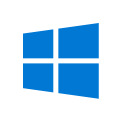
そして原因が判明しました。
上の赤枠のTPMという項目のせいでした。
これはめちゃくちゃ簡単に説明するとデバイスを利用した強固なセキュリティ機能です。
これを利用できる状態にしないと、Windows11には対応できません。
Windows11対応にするためにTPM2.0対応にする為には?
Windows11に対応にする為にTPM2.0に対応させるのにはBIOSの設定が必要です。
わたくしDAsanはAMD製CPUなので、AMDの場合の解説になります。
Intel CPUの場合はIntel PTTという機能を有効にすれば良いようです。
B450チップセットなのですが、そのBIOSがこちら、
この「Advanced」の項目の一番下に「AMD fTPM Switch」という項目があり、デフォルトだと「Disabled」と無効になってます。
これを有効にします。
「AMD CPU fTPM」と「Route to LPC TPM」と選べますが、通常は上の「AMD CPU fTPM」を選べば大丈夫です。
※「Route to LPC TPM」は拡張スロットにTPMユニットを増設している場合ですね。
これを設定して保存して再起動します。
そして改めてWindows11のチェックツールを動かしてみたところ。
このように「Windows11を実行できます。」となりました。
B450でもまだまだいけますね。
このTPMの設定により普段のパソコン作業に影響が出たりとかはありません。
Windows11も無償で利用出来るようなので楽しみですね。
という訳で、Windows11のチェックツールが通らない方はBIOSの設定でTPMの設定を試してみてください。
それではまた次の記事でお会いしましょう^^
過去記事:デスクトップがアイコンだらけで片付かない人のための究極ファイル整理術
【ブログ外で投稿主のやってること】
ギターブースター製作 D.A-project
https://daprojecteffector.com/
ニコニコ動画投稿
https://www.nicovideo.jp/user/17005243
Youtube動画投稿
https://www.youtube.com/channel/UCAj8wqPqMZdAxpURAT_rSxg
小説投稿 pixiv
https://www.pixiv.net/novel/show.php?id=15570584